
பெரும்பாலும் டொரண்ட் நிரல்களைப் பயன்படுத்த வேண்டிய பயனர்கள் ஒரு முறையாவது பல்வேறு பிழைகளை சந்தித்திருக்கிறார்கள். வழக்கமாக, ஒரு அனுபவமிக்க பயனருக்கு, ஒரு தொடக்கநிலையாளரைக் காட்டிலும் சிக்கலை சரிசெய்வது மிகவும் எளிதானது, இது தர்க்கரீதியானது. பிந்தையது மிகவும் கடினம். இருப்பினும், அனைவருக்கும் சிக்கல்களின் மூலத்தைத் தீர்மானிக்க முடியாது மற்றும் டொரண்ட் கிளையன்ட் பிழைகளை எவ்வாறு சரிசெய்வது என்பதைத் தெரிந்து கொள்ள முடியாது. இந்த கட்டுரை பிழையை விவரிக்கும் "டொரண்டை சேமிக்க முடியவில்லை" மற்றும் அதை தீர்க்க வழிகள்.
பிழைக்கான காரணங்கள்
அடிப்படையில், டொரண்டை சேமிப்பதில் பிழை கோப்புகள் பதிவிறக்கம் செய்யப்பட்ட தொலை கோப்புறை காரணமாக அல்லது நிரலின் அமைப்புகளில் தோல்வி காரணமாக ஏற்படுகிறது. பிட் ஆழத்தைப் பொருட்படுத்தாமல் விண்டோஸின் அனைத்து பதிப்புகளிலும் எதிர்பாராத சிக்கல் ஏற்படலாம். சரிசெய்ய பல வழிகள் உள்ளன.
முறை 1: முழு உள்ளூர் வட்டை அழிக்கவும்
டொரண்ட் கோப்பைச் சேமிப்பதில் பிழை பதிவிறக்கம் செய்யப்பட்ட வன்வட்டில் முழு இடத்தினால் ஏற்படலாம். இந்த வழக்கில், அடுத்தடுத்த சேமிப்பிற்கு வேறு கோப்பகத்தைக் குறிப்பிடுவது மதிப்பு.
உங்களிடம் வேறு இலவச இடம் இல்லாத நிலையில், எடுத்துக்காட்டாக, வெளிப்புற அல்லது உள் வன், ஃபிளாஷ் டிரைவ், பின்னர் இலவச மேகக்கணி சேவைகள் கைக்கு வரக்கூடும். அவற்றைப் பயன்படுத்த, நீங்கள் பதிவு செய்ய வேண்டும், மேலும் உங்கள் கோப்புகளை அவற்றில் பதிவேற்றலாம். எடுத்துக்காட்டாக, போன்ற சேவைகள் உள்ளன கூகிள் டிரைவ், டிராப்பாக்ஸ் மற்றும் பிற. ஒரு கோப்பை மேகக்கணியில் பதிவேற்ற, இந்த வழிமுறைகளைப் பின்பற்றவும்:
மேலும் காண்க: Google இயக்ககத்தை எவ்வாறு பயன்படுத்துவது
- கிளவுட் சேவையில் ஒரு கணக்கை உள்நுழைக அல்லது பதிவுசெய்க. எடுத்துக்காட்டாக, Google இயக்ககத்தில்.
- கிளிக் செய்க உருவாக்கு தேர்ந்தெடு கோப்புகளைப் பதிவிறக்கவும்.
- உங்களுக்கு தேவையான கோப்புகளை பதிவிறக்கவும்.
- மேகக்கணிக்கு பொருட்களைப் பதிவிறக்கிய பிறகு, அவற்றை உங்கள் வன்வட்டில் நீக்கலாம். இப்போது, உங்களுக்கு கோப்பை அணுக வேண்டும் என்றால், நீங்கள் அதைக் காணலாம் அல்லது பதிவிறக்கம் செய்யலாம். இதைச் செய்ய, கோப்பில் வலது கிளிக் செய்து சொடுக்கவும் உடன் திறக்கவும் (பொருத்தமான கருவியைத் தேர்ந்தெடுப்பதன் மூலம்) அல்லது பதிவிறக்கு.
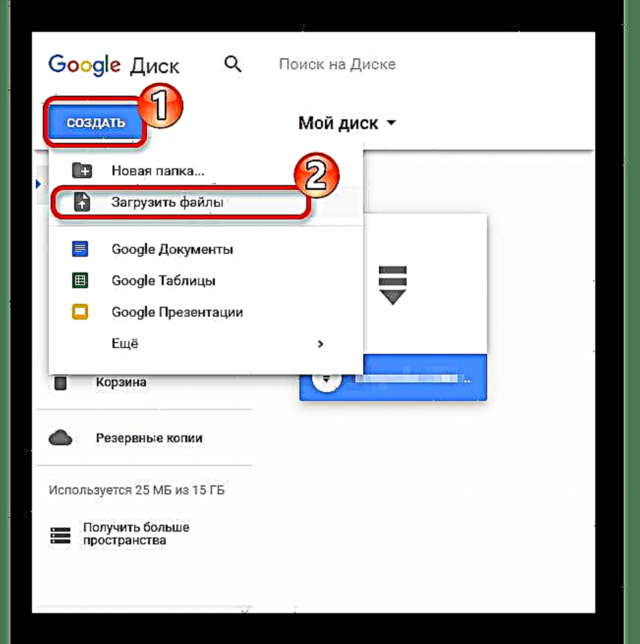

மேலும், வட்டை சுத்தம் செய்வதற்கான ஏராளமான நிரல்கள் மற்றும் பயன்பாடுகள் உள்ளன. உதாரணமாக கிளீனர், இது பதிவேட்டில் மற்றும் பல்வேறு கணினி குப்பைகளை எவ்வாறு சுத்தம் செய்வது என்பது மட்டுமல்லாமல், நகல் கோப்புகளையும் தேடுகிறது.
பாடம்: உங்கள் கணினியை குப்பைகளிலிருந்து சுத்தம் செய்வது எப்படி
முறை 2: டொரண்ட் கிளையண்டில் கோப்புறை அமைப்புகள்
உங்கள் டொரண்ட் நிரல் கோப்புகளை எங்கு சேமிப்பது என்று தெரியவில்லை. அமைப்புகளின் தோல்வியை சரிசெய்ய, நீங்கள் விரும்பிய கோப்புறையின் பாதையை அவளிடம் சொல்ல வேண்டும். அடுத்து, பிரபலமான கிளையண்டின் உதாரணத்தைப் பயன்படுத்தி இந்த செயல்முறையை நாங்கள் கருத்தில் கொள்வோம். பிட்டோரண்ட்.
- வழியில் உங்கள் டொரண்ட் அமைப்புகளுக்குச் செல்லவும் "அமைப்புகள்" - "நிரல் அமைப்புகள்" அல்லது விசைப்பலகை குறுக்குவழி Ctrl + P..
- தாவலுக்குச் செல்லவும் கோப்புறைகள் எல்லா பொருட்களுக்கும் அடுத்த பெட்டிகளை சரிபார்க்கவும். அவர்களுக்கான கோப்புறையைக் குறிப்பிடவும்.
- பொத்தானைக் கொண்டு மாற்றங்களைச் சேமிக்கவும் விண்ணப்பிக்கவும்.

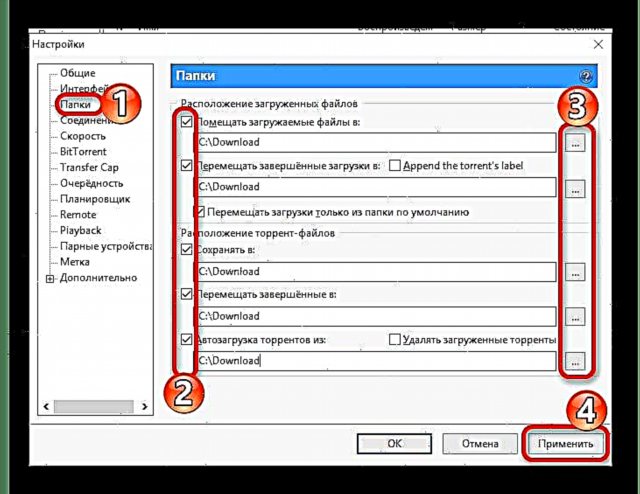
பாதை மிக நீளமாக இருக்கக்கூடாது மற்றும் சிரிலிக் இல்லாத பெயர்களில் கோப்புறைகளைக் கொண்டிருக்க வேண்டும் என்பது நல்லது. சுட்டிக்காட்டப்பட்ட கோப்பகத்தின் பெயர் லத்தீன் மொழியில் எழுதப்பட வேண்டும்.
ஒரு டொரண்ட் கிளையண்டைப் பயன்படுத்தி ஒரு கோப்பைப் பதிவிறக்க முயற்சிக்கும்போது, "டொரண்டை சேமிக்க முடியவில்லை" என்ற பிழையுடன் ஒரு சாளரத்துடன் உங்களுக்கு வழங்கப்படும் போது என்ன செய்வது என்று இப்போது உங்களுக்குத் தெரியும். இந்த முறைகளில் சிக்கலான எதுவும் இல்லை, எனவே நீங்கள் அதை விரைவாக செய்யலாம்.











